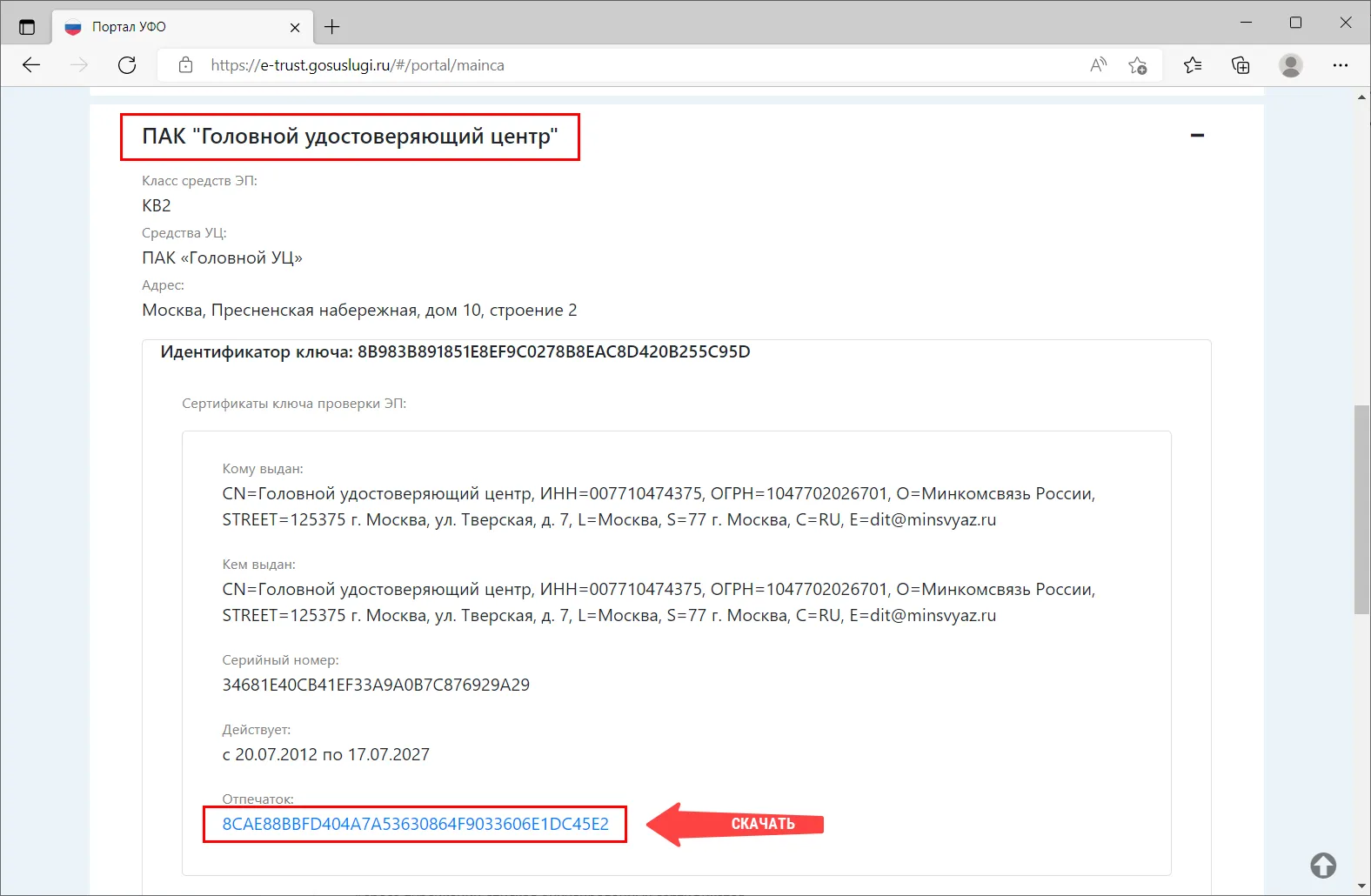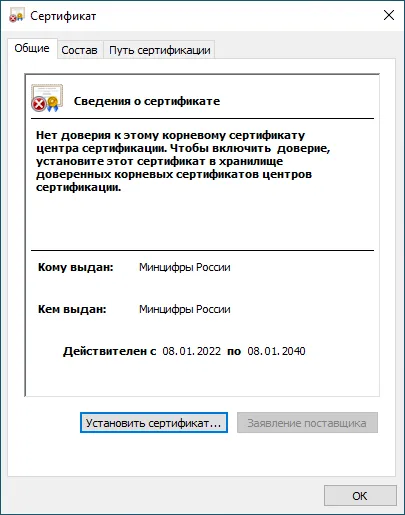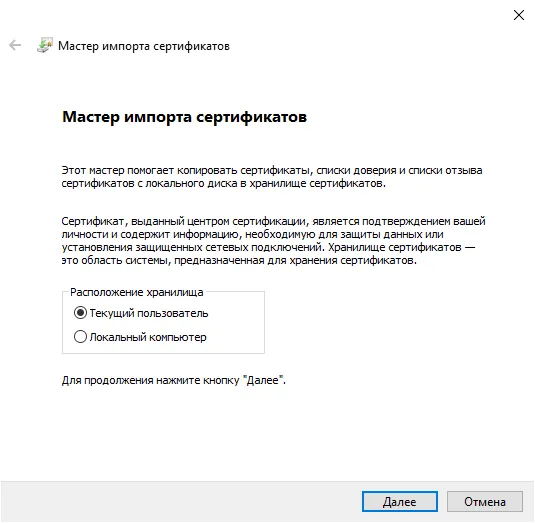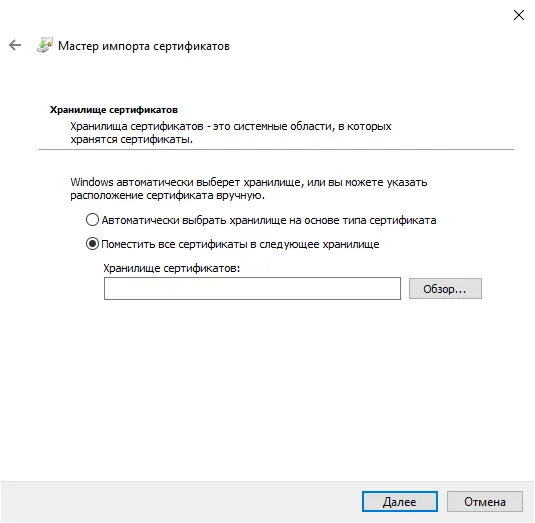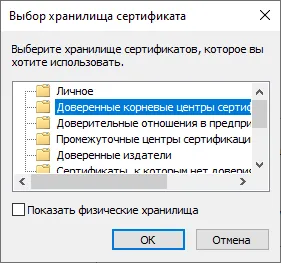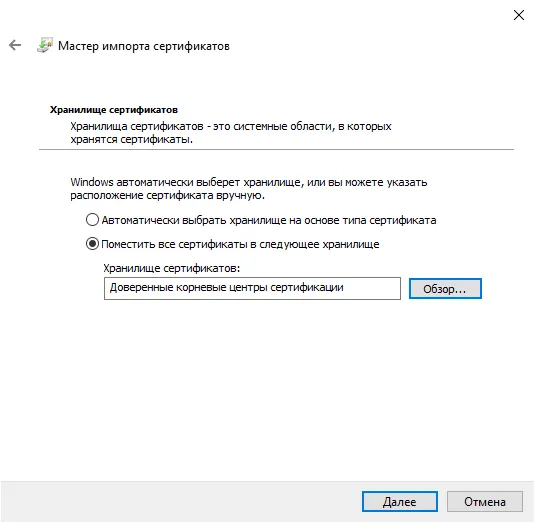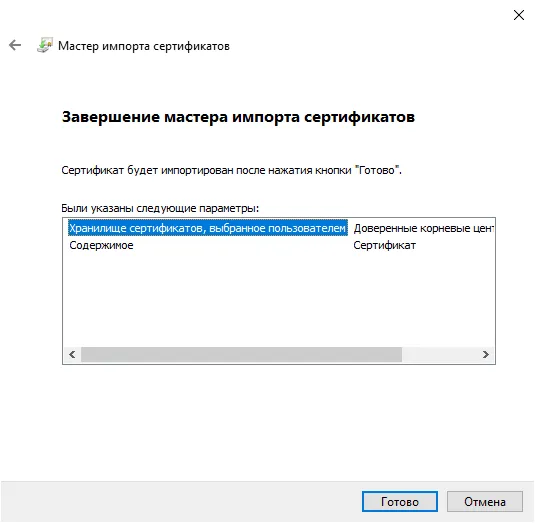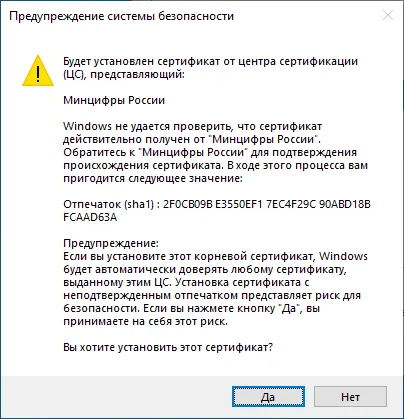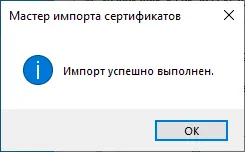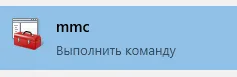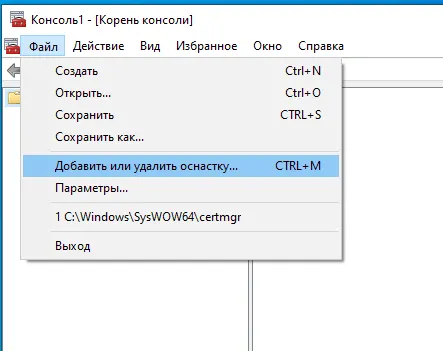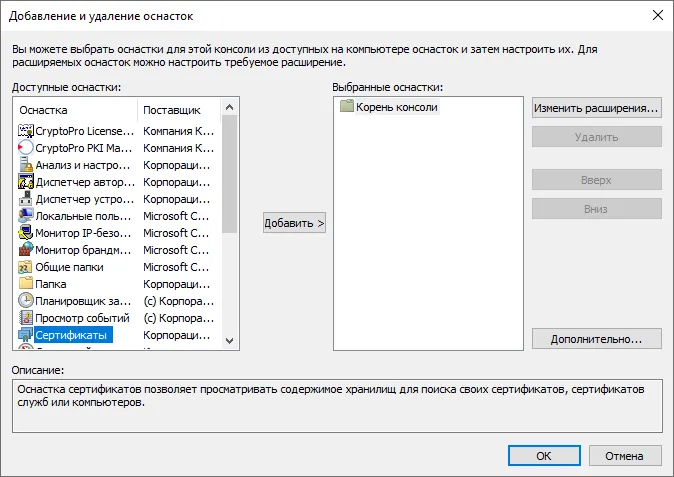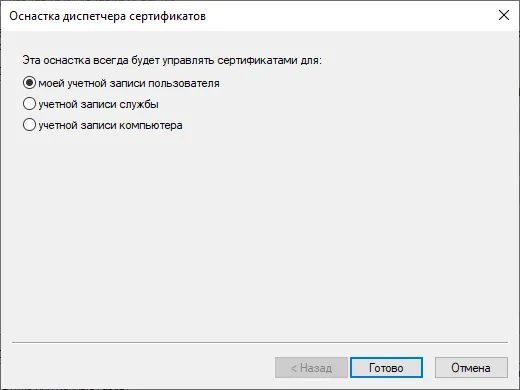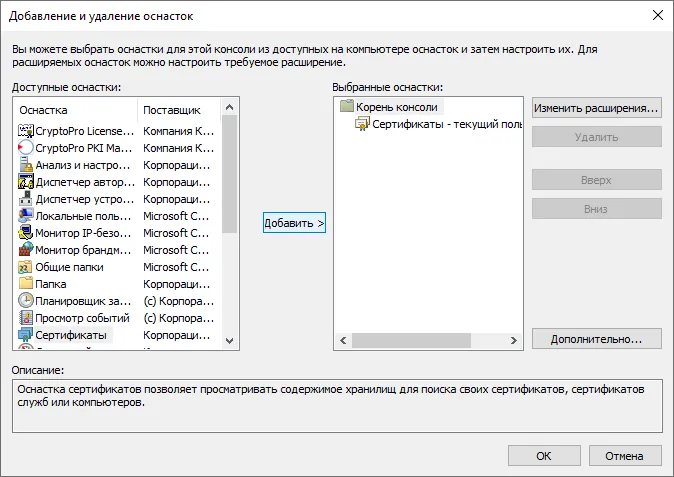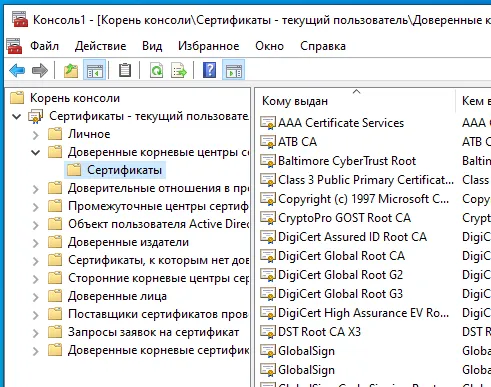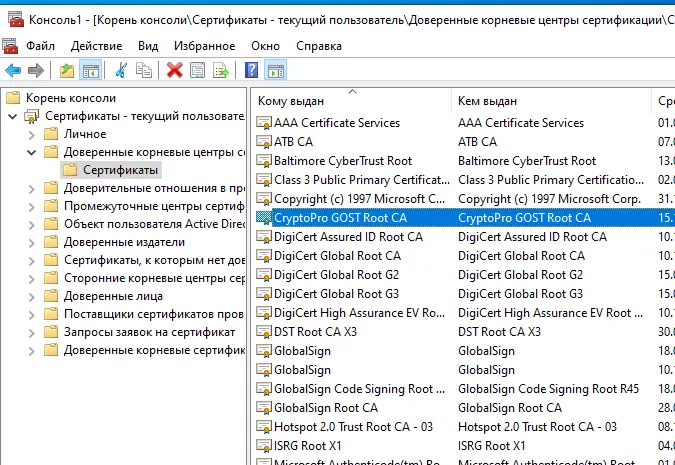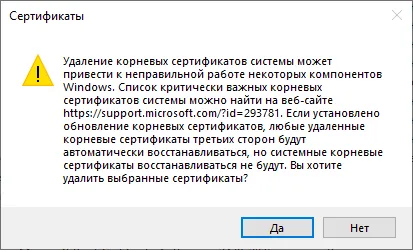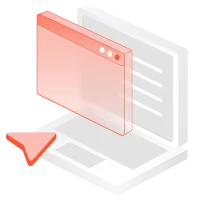Корневой сертификат ЭЦП
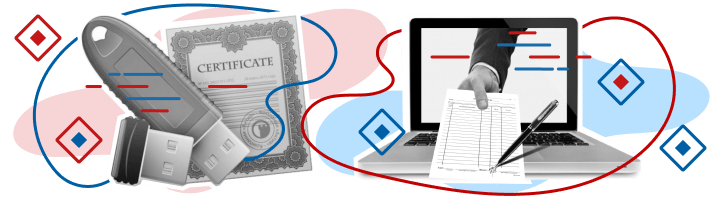
В этой статье мы расскажем, что такое корневой сертификат ЭЦП удостоверяющего центра, для чего он нужен и как он используется в электронном документообороте.
Что такое корневые сертификаты
Корневые сертификаты — это важная часть большой системы, позволяющей работать электронным подписям. Без корневых сертификатов работать с электронной подписью было бы гораздо сложнее, и мы, скорее всего, не смогли бы пользоваться ей так же часто, как делаем это сейчас.
Корневой сертификат УЦ — это цифровой документ, подтверждающий надёжность удостоверяющего центра и подлинность выданных им сертификатов.
Корневые сертификаты внешне похожи на обычные сертификаты для людей, но в отличие от них, выдаются только организациям и выполняют совершенно другую роль.
Обычные, некорневые сертификаты электронной подписи содержат информацию о человеке, физическом лице, сотруднике или о директоре организации. Эта информация нужна для того, чтобы мы могли в точности знать, кто конкретно подписал тот или иной документ.
Корневые сертификаты, в отличие от обычных, выдаются не людям, а организациям. Если у организации есть корневой сертификат, значит, она вправе выдавать сертификаты другим людям. Корневой сертификат — это как печать качества для обычного сертификата. Если бы этой печати не было, то мы бы не смогли доверять сертификатам, потому что сертификат без «печати» может создать кто угодно и на кого угодно.
Какие бывают корневые сертификаты
Корневые сертификаты бывают разного уровня. Сертификатами самого верхнего уровня для квалифицированной электронной подписи у нас в стране владеют государственные учреждения.
У Министерства цифрового развития есть главный корневой сертификат. Этим главным сертификатом подписаны дочерние корневые сертификаты.
Основные из них это:
- дочерний корневой сертификат ФНС;
- дочерний корневой сертификат Казначейства;
- дочерний корневой сертификат Банка России;
- дочерние корневые сертификаты аккредитованных коммерческих удостоверяющих центров.
Разные дочерние сертификаты нужны, потому что эти организации выпускают квалифицированные сертификаты для разных категорий лиц.
- Удостоверяющий центр ФНС выпускает сертификаты для руководителей ИП и коммерческих предприятий, а также для нотариусов.
- Удостоверяющий центр Казначейства — для госслужащих и сотрудников бюджетных организаций.
- Удостоверяющий центр Банка России — для представителей финансового сектора.
- Коммерческие аккредитованные удостоверяющие центры — для физических лиц и сотрудников коммерческих организаций.
Иерархия корневых сертификатов КЭП в РФ
Как работать с корневыми сертификатами
Чтобы знать, что тот или иной сертификат не поддельный и электронную подпись можно было проверить, ваш компьютер должен содержать некоторые корневые сертификаты.
В операционные системы Microsoft Windows и Apple MacOS уже встроено некоторое количество корневых сертификатов. Однако из-за того, что эти операционные системы производятся не в России, российских корневых сертификатов по умолчанию в них нет.
В операционной системе Windows есть общее хранилище корневых сертификатов, в которое можно добавить российские корневые сертификаты. Это можно сделать несколькими способами.
Главный корневой сертификат Минцифры
Корневой сертификат Минцифры можно скачать на портале уполномоченного федерального органа в области использования электронной подписи по адресу: https://e-trust.gosuslugi.ru/#/portal/mainca.
Установка корневых сертификатов
Чтобы установить корневой сертификат в Windows, нужно:
- Открыть файл сертификата и нажать кнопку «Установить сертификат…».
- Откроется окно, в котором нужно выбрать «Текущий пользователь».
- В следующем окне выбрать «Поместить все сертификаты в следующее хранилище» и нажать «Обзор…».
- В следующем окошке выбрать «Доверенные корневые центры сертификации» и нажать «ОК».
- Нажать «Далее».
- И «Готово».
- В появившемся окошке с предупреждением внимательно прочитать текст сообщения, проверить, что вы устанавливаете правильный сертификат, и нажать «Да».
- Если появилось вот такое окошко, значит, корневой сертификат установлен в систему.
Если вы установите главный корневой сертификат Минцифры, то установка дочерних корневых сертификатов удостоверяющих центров обычно не требуется. Однако при необходимости вы можете поставить их тем же, описанным выше, способом.
Удаление корневых сертификатов
Удалять корневые сертификаты обычно не требуется, но если вы случайно установили ненужный корневой сертификат, то удалить его можно следующим способом.
- В операционной системе Windows нажмите «Пуск» и наберите на клавиатуре mmc.
- Нажмите на кнопку «Выполнить команду».
- Далее нажмите «Файл» и выберите пункт меню «Добавить или удалить оснастку».
- В появившемся окне выберите «Сертификаты» и нажмите кнопку «Добавить».
- Выберите «моей учетной записи пользователя» и нажмите «Готово».
- Когда оснастка добавится в правую колонку, нажмите «ОК».
- В открывшемся окне выберите «Сертификаты — текущий пользователь», далее — «Доверенные корневые центры сертификации», далее — «Сертификаты».
- Выберите сертификат, который хотите удалить, и нажмите красный крестик в верхней панели.
- Убедитесь, что удаляете именно тот сертификат, который хотели удалить, и нажмите «Да».
- Корневой сертификат удалён, окно можно закрыть, а параметры консоли в файл можно не сохранять.
Продукты по направлению
Электронная подпись для ФЛ, работы на госпорталах, участия в торгах и ЭДО
Читайте в нашем блоге
Блокировка продуктов КриптоПро компанией Apple
Как получить ключи электронной подписи за границей
Как расширить функции КЭДО при помощи API УНЭП
Электронная подпись в 2023 году: ответы на вопросы
Оставить заявку
Еще не определились? Напишите нам, и мы ответим на ваши вопросы!